Если вы откажетесь от Apple Music, сохраните ли вы песни?
Если вы откажетесь от Apple Music, сохраните ли вы песни? Это закономерный вопрос от подписчиков цифровых медиа. Раньше мы ходили в пункты проката фильмов, выбирали фильм VHS, который нам нравился, шли к кассе и либо платили за прокат VHS, либо подписывались на членский план.
Кассир или помощник затем напоминал нам о сроке возврата кассет, прежде чем мы покинем магазин. Теперь все отличается тем, что мы можем подписаться на цифровые медиа-планы, такие как Apple Music. Но точно так же мы должны получить тот же результат, когда отменим наши планы, верно?
В этой статье мы ответим на несколько ваших вопросов, например если я отменю подписку на Apple Music, потеряю ли я свою Музыку? or как сохранить Apple Music после бесплатной пробной версии? Прочтите, чтобы узнать решения этой проблемы.
Содержание статьи Часть 1. Что такое членство в Apple Music и как к нему присоединиться?Часть 2. Что произойдет с вашей музыкальной библиотекой, если вы откажетесь от Apple Music? Вы храните песни?Часть 3. Как сохранить песни Apple Music навсегда после отмены подписки?Часть 4. Резюме
Часть 1. Что такое членство в Apple Music и как к нему присоединиться?
В Apple Music в настоящее время есть несколько пакеты подписки доступно в зависимости от вашего бюджета. Рекомендуется выбирать с умом, поскольку существуют планы как для студентов, так и для членов семьи.
Существует период, в течение которого вам необходимо продлить подписку. Когда этот период закончится, вам придется принять решение о продлении своего членства. Но с цифровыми медиа, если вы откажетесь от Apple Music, сохраните ли вы песни? Вы найдете ответы на этот вопрос позже.
Помимо трехмесячной бесплатной пробной подписки планы Apple Music включают пакеты для частных лиц (3 долларов США в месяц), семей (9.99 долларов США в месяц), студентов (14.99 долларов США в месяц) и некоторых поставщиков услуг беспроводной связи в США (бесплатно).
Индивидуальную подписку также можно оплачивать ежегодно по цене 99 долларов США в год, тогда как в семейной подписке могут участвовать максимум 6 участников.
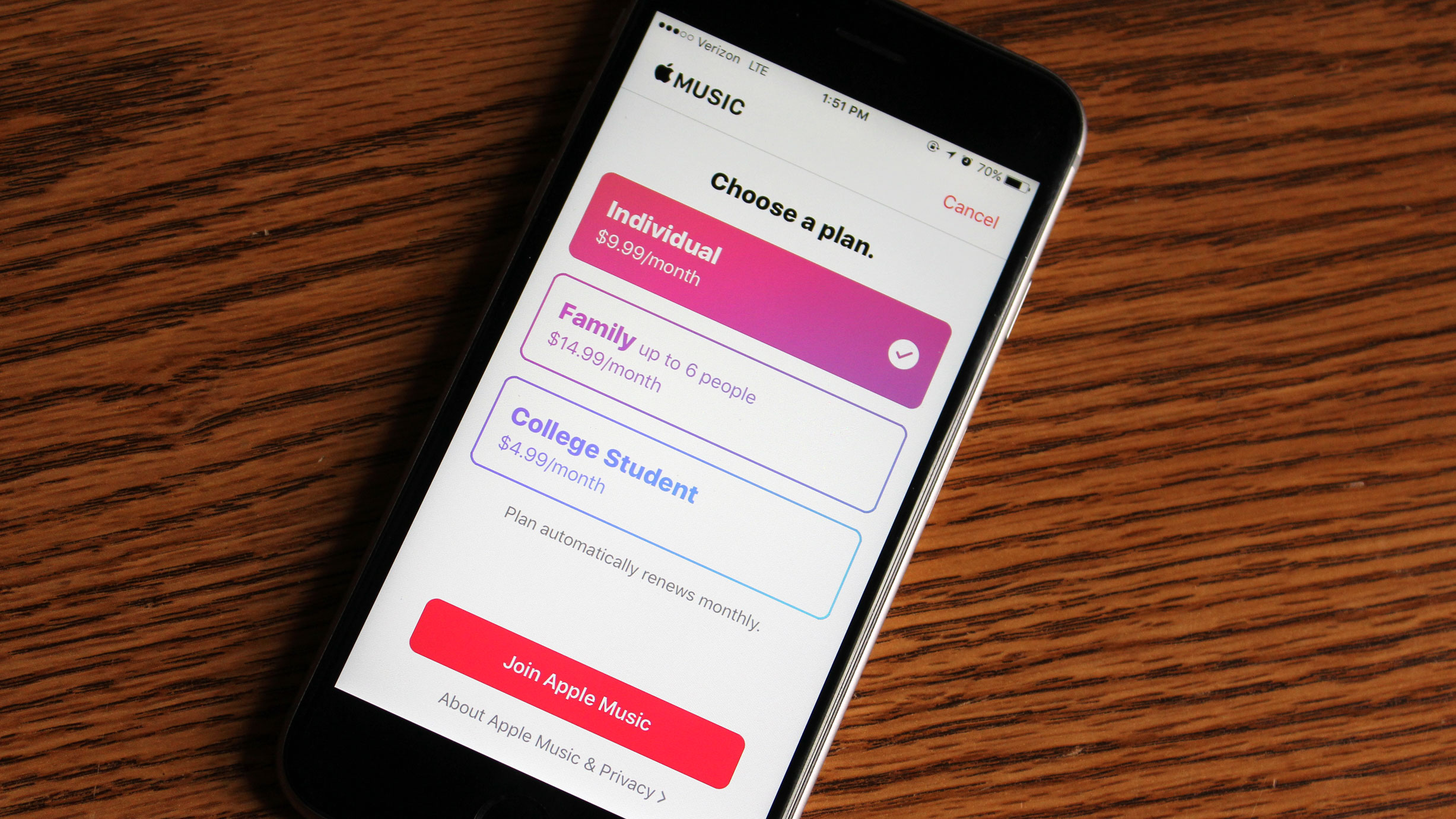
Чтобы подписаться или присоединиться, откройте приложение «Музыка», перейдите в Apple Music-> Для вас. Выберите пробное предложение, затем выберите план подписки. Выбор для отдельных лиц и семей. Семейная пробная подписка может заставить вас поделиться ею с 6 участниками. После этого вам будет предложено войти в систему с вашим Apple ID и паролем. Имейте это наготове, если у вас его нет, тогда вы должны сделать его на устройстве Apple. Ваш платежный адрес будет подтвержден, и вам нужно будет добавить способ оплаты. Если все в порядке, нажмите «Присоединиться». Теперь вы подписаны на Apple Music!
Часть 2. Что произойдет с вашей музыкальной библиотекой, если вы откажетесь от Apple Music? Вы храните песни?
Отменить Apple Music? Вы храните песни?
При отмене подписки на Apple Music вы потеряете все свои плейлисты, альбомы и категорию библиотеки исполнителей. Если вы хотите сохранить их, единственный способ сделать это - перечислить их или сделать их снимки. Это отвечает на вопрос многих людей о том, что если вы отмените Apple Music, потеряете ли вы свои плейлисты?
Как насчет песен, сохраненных на устройствах, которые вы приобрели через Apple Music? Если вы откажетесь от Apple Music, сохраните ли вы песни? ответ - они не исчезнут. Apple практически не может удалить эти файлы удаленно. Что они могут сделать, так это отключить к нему доступ. Они могут сделать это благодаря DRM (Digital Rights Management). Apple использует технологию под названием Справедливо чтобы реализовать это, и он действует как шлюз перед предоставлением доступа к любому защищенному носителю.
Внедрив пользовательские ключи, связанные с вашей учетной записью Apple Music, они успешно защитили паролем свои носители в отношении своих продуктов Apple. Это также выглядит надежным, поскольку они синхронизировали данные со своими серверами Apple. В конце концов вы потеряете доступ ко всем купленным и загруженным песням Apple Music. Исключением из правила являются личные песни, которые вы синхронизировали с Apple Music Library. Они не защищены DRM, даже если Apple загрузила их на свои серверы, после чего вы загрузили их на свое устройство для прослушивания в автономном режиме.
Надеюсь, это ответило на многие вопросы, касающиеся если вы отмените Apple Music, сохраните ли вы песни?
Отмените подписку на Apple Music, но сохраните плейлисты и музыкальную библиотеку
- На iPhone
- На iPhone перейдите в категорию «Слушать сейчас» под экраном.
- Вы должны увидеть свои инициалы вверху рядом с заголовком "Слушать". Нажми.
- Это приведет вас к вашей учетной записи. Выберите «Управление подпиской».
- Теперь вы увидите доступные пакеты подписки. Если вы хотите обновить, выберите один из пакетов.
- Чтобы отменить подписку или бесплатную пробную версию, выберите этот вариант ниже, выделенный красным.
- Вам будет предложено подтвердить, потому что вся музыка, загруженная и добавленная в вашу медиатеку, будет удалена. Мы предлагаем вам использовать наш бесплатный инструмент для сохранения вашей музыкальной библиотеки Apple. Нажмите Подтвердить, чтобы продолжить.
- Вы только что отказались от подписки на Apple Music!
- В iTunes
- В строке меню iTunes перейдите в Учетные записи-> Просмотреть мою учетную запись…
- Затем вы увидите информацию о своей учетной записи. Прокрутите вниз до настроек.
- В разделе «Настройки» вы должны увидеть количество имеющихся у вас подписок. Нажмите «Управление», чтобы попасть внутрь.
- Вы увидите Apple Music как активную, нажмите «Изменить».
- Вы увидите планы подписки, доступные для Apple. У вас есть возможность обновить, если хотите.
- Ниже нажмите кнопку, чтобы отменить бесплатную пробную версию. Вам будет напомнено, что вся музыка, которую вы скачали или добавили, будет удалена. Мы предлагаем вам использовать наш бесплатный инструмент для сохранения вашей музыкальной библиотеки Apple. Нажмите Подтвердить, чтобы продолжить.
- Вы только что отменили подписку на Apple Music!
- На Android
- В любом месте меню Apple Music нажмите три вертикальные точки в верхнем левом углу экрана.
- Теперь выберите Аккаунт.
- В разделе «Подписка» выберите «Управление подпиской».
- У вас есть возможность продлить подписку из вариантов ниже.
- Чтобы отменить подписку или бесплатную пробную версию, выберите этот вариант, выделенный красным цветом ниже.
- Вам будет предложено подтвердить, что вся загруженная вами музыка и библиотека будут удалены. Мы предлагаем вам использовать наш бесплатный инструмент для сохранения вашей музыкальной библиотеки Apple. Нажмите "Подтвердить", чтобы продолжить.
- Вы только что отменили подписку на Apple Music!
Часть 3. Как сохранить песни Apple Music навсегда после отмены подписки?
Поскольку Apple Music не позволяет вам воспроизводить ваши песни после того, как вы отписались от них, желательно найти инструмент, который может оживить эти песни. Рекомендуемое решение - это бесплатный инструмент, TunesFun Конвертер Apple Music. Благодаря современной технологии удаления DRM и преобразования файлов ваши песни теперь в безопасности даже после прекращения подписки Apple. Ваш вопрос о "если вы откажетесь от Apple Music, сохраните ли вы песни? » отвечает уже этот бесплатный инструмент.
TunesFun Apple Music Converter обладает всеми функциями библиотеки Apple Music. Он синхронизируется с ним и может воспроизводить музыку, подкасты и аудиокниги. Вы не будете беспокоиться о загроможденной файловой системе, так как об этом позаботились TunesFun.
TunesFun является бесплатным инструментом, используйте его в качестве бесплатной пробной версии, а затем приобретите лицензионный ключ, когда он вас удовлетворит. Доступны пакеты на 1 месяц, 1 год и пожизненно. Выберите подходящий вам пакет. Все пакеты поставляются с технической поддержкой и бесплатными обновлениями программного обеспечения. Если с вашим продуктом что-то не так, покупателю будет предоставлена 30-дневная гарантия возврата денег.
См. Шаги на как сохранить песни Apple Music навсегда.
- Скачайте и установите TunesFun Apple Music Converter для ПК или Mac. См. ссылки ниже:
- Открыто TunesFun и перейдите на вкладку «Библиотека». Вы должны увидеть, что ваша музыкальная библиотека Apple Music Library синхронизирована с этим.
- Выберите песни, которые вы хотите восстановить после отказа от подписки на Apple Music. Вы можете выбрать столько, сколько захотите.

- У вас есть возможность изменить выходной каталог или настройки преобразования, изменив их ниже на вкладке «Настройки вывода».

- Нажмите Convert, чтобы начать конвертацию.

- По завершении перейдите на вкладку «Готово». Щелкните Просмотреть выходной файл, чтобы перейти в выходной каталог.
- Это так просто! Теперь вы восстановили свою музыкальную библиотеку Apple Music!
Часть 4. Резюме
So если вы откажетесь от Apple Music, сохраните ли вы песни? Ответ на этот вопрос изменился с тех пор, как мы получили TunesFun Конвертер музыки Apple. Apple по умолчанию ответила бы «нет» и сохранила бы это в своем FAQ, так как TunesFun знает потребности своих клиентов, они продолжат спасать ваши файлы песен, как только вы откажетесь от подписки на Apple Music.
Оставить комментарий